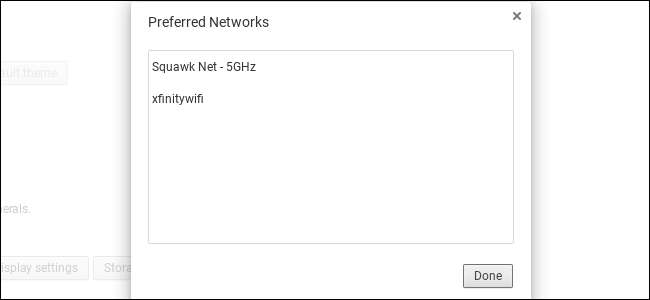
Ihr Chromebook stellt automatisch eine Verbindung zu Wi-Fi-Netzwerken her, mit denen Sie zuvor verbunden waren. Wenn sich jedoch mehrere bekannte Wi-Fi-Netzwerke in Reichweite befinden, möchten Sie möglicherweise konfigurieren, welches die Priorität erhält. Sie können beispielsweise Ihr Heimnetzwerk gegenüber dem Netzwerk Ihres Nachbarn priorisieren, das in der Nähe liegt, aber schwach ist.
Diese Funktion ist auch verfügbar für Windows 7 , Windows 8 und 10 , und macOS .
So legen Sie ein bevorzugtes Netzwerk fest
Öffnen Sie zunächst den Einstellungsbildschirm Ihres Chromebooks. Klicken Sie entweder auf das Fach in der unteren rechten Ecke Ihres Bildschirms und dann auf die zahnradförmige Schaltfläche „Einstellungen“ oder klicken Sie in einem Browserfenster auf Menü> Einstellungen.

Stellen Sie sicher, dass Sie mit einem Wi-Fi-Netzwerk verbunden sind, das Sie bevorzugen, z. B. Ihrem Heim- oder Arbeitsplatznetzwerk.
Klicken Sie hier auf die Option "Wi-Fi-Netzwerk", um die Liste der Wi-Fi-Netzwerke zu öffnen, und klicken Sie in der Liste auf den Namen des Netzwerks, mit dem Sie verbunden sind.

Aktivieren Sie das Kontrollkästchen "Dieses Netzwerk bevorzugen" und klicken Sie auf "Schließen". Ihr Chromebook wird dieses Netzwerk anderen vorziehen, wenn Sie automatisch eine Verbindung zu Wi-Fi-Netzwerken herstellen.

So zeigen Sie Ihre bevorzugten Netzwerke an
Um Ihre bevorzugten Netzwerke in der priorisierten Reihenfolge anzuzeigen, klicken Sie im Bildschirm "Einstellungen" auf die Option "Wi-Fi-Netzwerk" und unten im Menü auf "Bevorzugte Netzwerke".
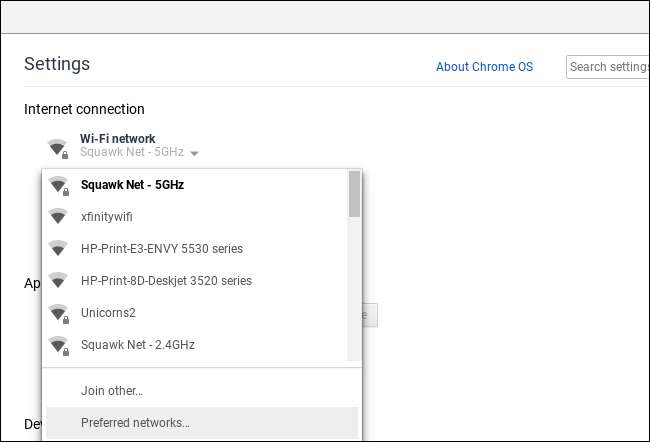
Sie sehen eine Liste der Wi-Fi-Netzwerke, an die sich Ihr Chromebook erinnert. Wenn mehrere gespeicherte Netzwerke in Ihrer Nähe verfügbar sind, priorisiert Ihr Chromebook die oben in der Liste aufgeführten.
Um ein gespeichertes Netzwerk zu löschen und sicherzustellen, dass Ihr Chromebook in Zukunft nie mehr versucht, eine Verbindung herzustellen, bewegen Sie den Mauszeiger über ein Netzwerk in der Liste und klicken Sie auf das "x" rechts davon. Sie müssen das Netzwerk manuell auswählen und seine Passphrase erneut eingeben, wenn Sie in Zukunft eine Verbindung herstellen möchten.
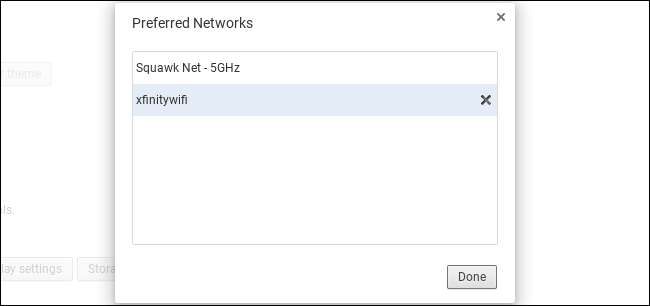
Ja, diese Optionen sind etwas albern und bei weitem nicht so einfach wie das einfache Drag & Drop-Priorisierungsfenster von macOS. Aber zumindest ist es besser als Windows, sodass Sie dies nur über die Eingabeaufforderung tun können.







